Rosi

L'originale di questo tutorial lo trovate qui

Ringrazio Michèle per avermi permesso di tradurre questo tutorial
Tutorial creato con psp X3 e tradotto con psp X
Materiale qui
L'immagine dello sfondo è di Jhanna
Il tube del vaso è di Odette
Il tube del nastro è di Sandy
Gli altri elementi che non sono una creazione di Michèle sono stati trovati sul web
Filtri usati qui: Unlimited 2

|
Porta con te la freccia per tenere il segno al tuo lavoro |
Preparazione
Metti i due file del pennello "BrushTip_volute" e "volute" nella cartella pennelli di psp
1. Apri una nuova immagine trasparente di 850 x 700 px.
2. Configura la tavolozza dei materiali con due colori presi dal tuo tube pricipale.
Mia scelta: in primo piano colore chiaro #aa98f4 e colore di secondo piano scuro #21317d.
Configura in primo piano il gradiente stile sprazzo di luce:
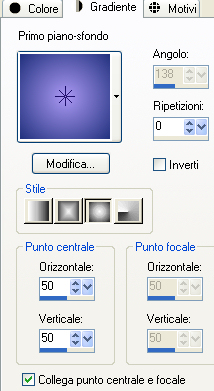
3. Riempi l'immagine trasparente con il gradiente di primo piano.
4. Effetti/Plug in/Unlimited 2/Paper Texture/Canvas, Fine con la configurazione predefinita.
5. Livelli/Nuovo livello raster.
Selezione/Seleziona tutto.
6. Apri l'immagine "JHanna_171_Bground". Modifica/Copia e incolla nella selezione.
7. Deseleziona tutto.
8. Io ho cambiato la modalità di miscelatura del livello da normale a sovrapponi.
9. Livelli/Nuovo livello raster.
Nella tavolozza dei materiali in primo piano passa dal gradiente al colore unito.
10. Attiva lo strumento pennello e scegli "volute" configurato come sotto:

Applica il pennello al centro del lavoro con il tuo colore di primo piano (o altro colore di tua scelta).
Se la tua versione di psp non accetta la dimensione troppo grande del pennello,
puoi usare il livello "volute" e copiarlo e incollarlo come nuovo livello sul tuo lavoro.
11. Io ho cambiato la modalità di miscelatura del livello da normale a moltiplica.
12. Apri il tube "text_my_friend" o altro tube simile di tua scelta. Modifica/Copia e incolla come nuovo livello.
13. Posiziona sulla parte sinistra della tag.
Io ho cambiato la modalità di miscelatura del livello da normale a luce diffusa.
14. Apri il tube "deco_fleurs" o altro tube di tua scelta. Modifica/Copia e incolla come nuovo livello.
15. Posiziona sulla parte in basso a sinistra della tag sotto il testo.
Io ho cambiato la modalità di miscelatura del livello da normale a sovrapponi e ho abbassato l'opacità a 75.
16. Apri il tube "vase chaussure" o altro tube di tua scelta. Modifica/Copia e incolla come nuovo livello.
17. Io ho ridimensionato questo tube all'80% (tutti i livelli non spuntato).
Posiziona al centro della tag.
18. Effetti/Effetti 3D/Sfalsa ombra: 4 / 4 / 60 / 20 / colore #000000.
19. Adesso andremo a scrivere un piccolo messaggio verticalmente a destra del tube centrale.
Nella tavolozza dei materiali metti il tuo colore scuro in primo piano e chiudi il colore di secondo piano.
Configura lo strumento testo con il font "GILSANUB" o altro di tua scelta:
dimensione 36 px - direzione verticale e a sinistra - larghezza pennellata 2 - crenatura -250.
Le dimensioni del font e le cifre della crenatura (che consentono di scegliere la vicinanza delle lettere fra loro) dipendono dal font da te scelto.
Scrivi il testo di tua scelta e posiziona come da lavoro finale.
20. Effetti/Effetti 3D/Sfalsa ombra: 0 / 3 / 100 / 2 / colore #ffffff.
21. Apri il tube "braidedribbons1-sand".
Modifica/Copia la treccia che si avvicini maggiormente al tuo colore.
Io ho scelto la treccia Raster 1.
22. Modifica/Incolla come nuovo livello sul tuo lavoro.
23. Immagine/Ruota per gradi: 90 a sinistra e nessuna casella spuntata sotto.
Posiziona sul lato sinistro come da lavoro finale.
24. Livelli/Duplica. Immagine/Rifletti.
25. Aggiungi la tua firma.
Assicurati che tutto sia ben posizionato.
26. Immagine/Aggiungi bordatura simmetrica di 2 px colore tuo scuro(per me #21317d).
27. Immagine/Aggiungi bordatura simmetrica di 6 px colore più vivo (per me #4a6ffe).
28. Immagine/Aggiungi bordatura simmetrica di 2 px colore tuo scuro(per me #21317d).
29. Immagine/Aggiungi bordatura simmetrica di 8 px colore più chiaro (per me #5788ff).
30. Immagine/Aggiungi bordatura simmetrica di 2 px colore tuo scuro(per me #21317d).
31. Ridimensiona se necessario e salva in jpeg.
Altra versione con tube di Mary

La versione di Annelie - Grazie

Tutorial tradotto da Byllina il 12 ottobre 2013
e registrato su TWI

Tradotti Michèle
Home
|